Windows Server 10 DLNA

Какво прави той? Най-честата употреба - за достъп до библиотека от филми, които се съхраняват на компютър с Smart TV телевизор, свързан към една и съща мрежа. Същото обаче важи и за други видове съдържание (музика, снимки), както и други видове устройства, които поддържат стандарта DLNA.
В Windows 10, можете да използвате функцията за DLNA за възпроизвеждане на съдържание, без създаване на DLNA сървър. Единственото изискване - и към компютър (лаптоп), както и устройството, на което смятате да играете бяха на една и съща локална мрежа (свързани към същата рутера или Wi-Fi Direct).
В мрежовите настройки на компютъра може да се включи "обществена мрежа" (съответно мрежа откритие изключен) и изключено да споделяте файлове, възпроизвеждането ще продължи да работи.

Това ще започне стрийминг избрания файл или файлове в прозореца на медиите на Windows Media Player «Да доведе до устройство."
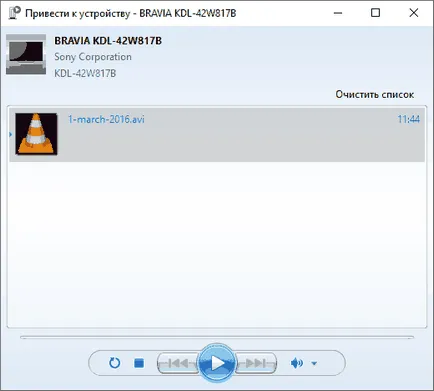
Създаване на сървър DLNA вграден Windows 10 средства
За Windows 10 е действал като DLNA сървър устройства за подпомагане на технологията, следвайте тези лесни стъпки просто изпълнете:
- Отворете "Опции за поточно предаване" (списъка в системния трей или в контролния панел).
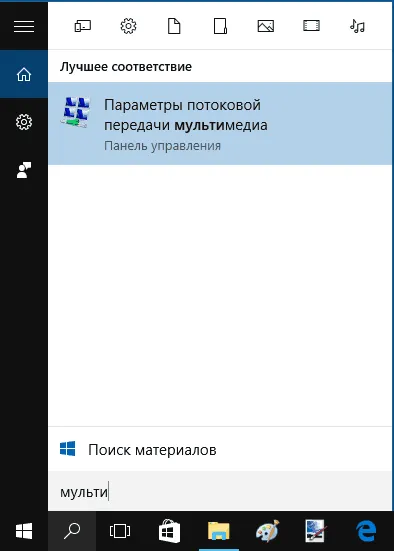
- Натиснете бутона "Включване на поточно предаване на мултимедия" (едно и също действие може да се извърши от Windows Media Player в "Фуражи" на елемент от менюто).
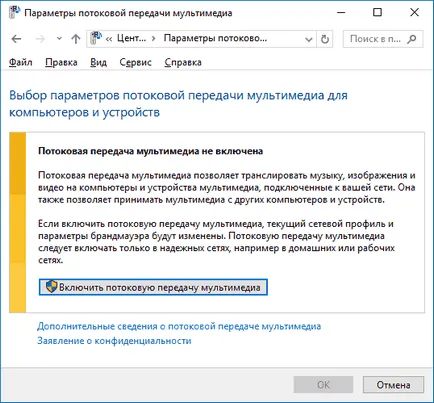
- Дайте име на DLNA сървър и, ако е необходимо, да изключи всяко устройство от упълномощено (по подразбиране, възможността за получаване на съдържание ще имат всички местни мрежови устройства).
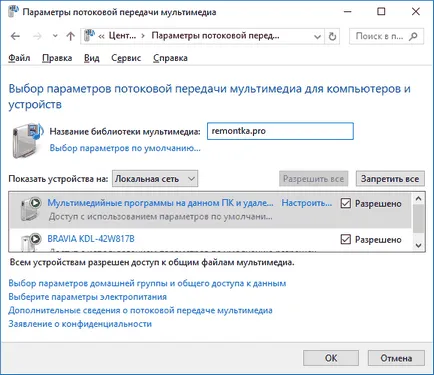
- Също така, като изберете устройството и върху "Персонализиране" можете да укажете кои видове медии трябва да бъде даден достъп.
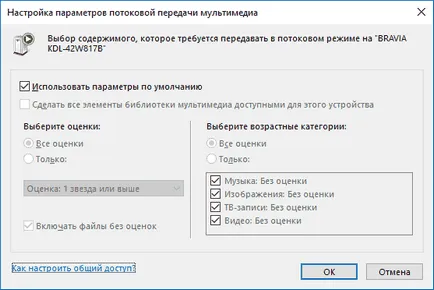
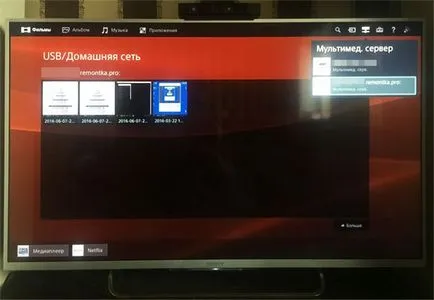
Забележка: Ако по-горе действия от типа на мрежата (ако е бил зададен на "Public") се променя на "частна мрежа" (Home) и включва мрежа откритие (в моя тест някак откриване на мрежа е изключена в "Настройки за споделяне на Advanced", но е включен в допълнителни параметри за връзка, в новия интерфейс на Windows 10), настройки.
Добавяне на папки, които да DLNA сървър
Един не-очевидни неща, когато включите на DLNA сървър вградени Windows 10 средства, както е описано по-горе, - как да добавяте свои собствени папки (защото не всички съхранени филми и музика в системните папки за това), така че те да са видими от телевизия, плейър, конзола и т.н.
Това може да стане по следния начин:
Готово. Сега, тази папка се предлага и с устройства, които поддържат DLNA. Единствената уговорка: някои телевизор и други устройства кешират списъка с наличните файлове на DLNA и да ги да се "виждат" може да се наложи да рестартирате (за включване и изключване) на телевизора, а в някои случаи - изключване и повторно включване към мрежата.
Забележка: за да разрешите или забраните медийния сървър може да бъде в Windows Media Player, "Flow" в менюто.
настройка DLNA сървър чрез програмите за трети страни
В предишния урок по същата тема: Създаване на DLNA сървър в Windows 7 и 8 са (в допълнение към по пътя към създаването на "домашни групи", която се прилага в 10-KE) обсъжда няколко примера на програмите за трети страни за създаване на мултимедиен сървър на компютър с Windows. В действителност, докато тези средства са от значение сега. Къде бихте искали да добавите само още една такава програма, която се намира в последните години, както и че напусна най-положително впечатление - Serviio.
Програмата вече е в своята безплатна версия (има и платена версия Pro) предоставя на потребителя с най-голяма възможност за създаване на DLNA сървър в Windows 10, а сред допълнителните функции включват:
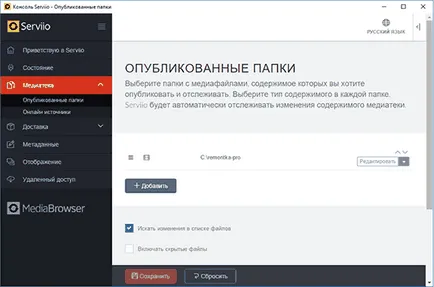
В тази статия няма да се рови в подробности Serviio настройки, освен че ще отбележа, че по всяко време можете да изключите DLNA сървър в раздел "Статус" в настройките.
И изведнъж, и това ще бъде интересно: